

地デジ番組を録画したDVDをスマホで再生したいですか?DVDにあるVROファイルをMP4に変換して、スマホに取り込むと、いつでもどこでも再生できます。VROファイルをMP4に変換する必要があります。この記事では、おすすめのvroをmp4に変換するフリーソフト5選を紹介して、vro動画ファイルをMP4に変換する方法を説明します。
.vroファイルについて
VROファイルは、DVD-VR(DVD-Video Recording)形式のビデオファイルで、通常、DVDレコーダーや一部のデジタルビデオレコーダーで作成されます。 このファイル形式は、DVDムービーのストリーミングやその他の同様のアプリケーションに使用できます。VROファイルには通常、各DVDタイトルに関する情報、およびDVDプレーヤーなどで異なるタイトルを選択するためのナビゲーション情報を含むIFOファイルが含まれています。目次
VROファイルは、DVDカメラのVRモードで録画されたビデオファイルです。VROファイルには、CPRMというコピーガードが掛けられています。そのため、通常の動画変換ソフトでVROファイルをMP4に変換することはできません。vobファイルをmp4に変換する前に、relCPRMというソフトでvroファイルからCPRMを解除する必要があります。以下は詳細のやり方です。
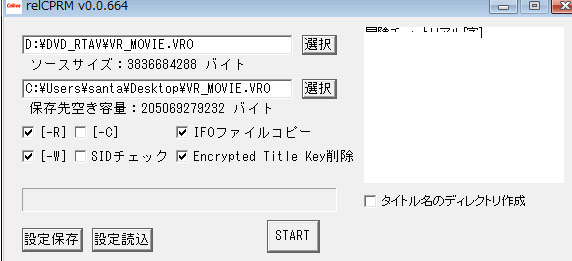
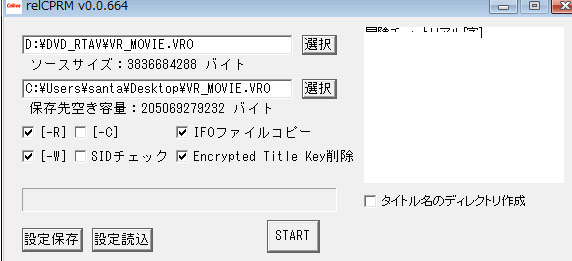
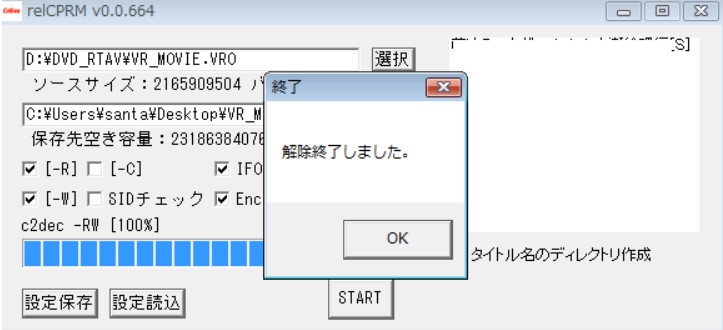
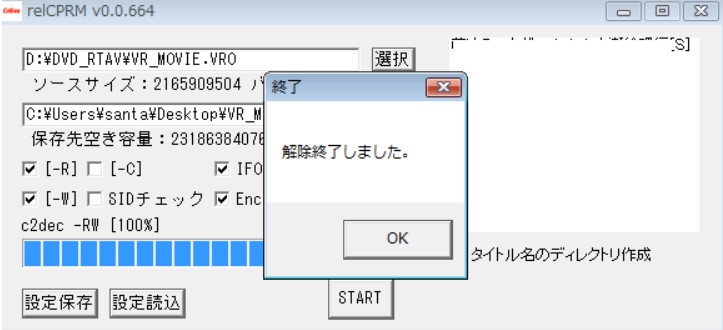
これで、Windows Media PlayerやGOM Playerなどのプレイヤーで再生できます。MP4形式に変換する場合は、専用のソフトウェアを使用する必要があります。
CPRM(Content Protection for Recordable Media)とは、デジタル放送の「1回のみ録画可」である映像をDVDに録画した後に、別の記録メディアにデジタルコピーできなくする著作権保護技術になります。 詳細の情報はこちらをご参照ください。
VRO MP4変換ソフトを選ぶ際には、サポートフォーマット、変換速度や品質、操作のしやすさなどが大切です。VROファイルをMP4に変換する際、費用をかけずに使いやすいフリーソフトウェアを選ぶことが重要。また、高速・高品質・使いやすいユーザーインターフェースのもポイントです。これらのポイントに留意して、最適なソフトウェアを選んでストレスなくVROファイルをMP4に変換しましょう。
Leawo Prof.Mediaは、フル機能のマルチメディア変換ソフトウェアです。UHD BD、Blu-ray、DVDの作成、コピー、変換機能を搭載しています。MKV、MP4、MP3、AVIなど幅広いビデオフォーマット、オーディオフォーマットの変換、編集を提供します。Leawo Prof.Mediaを利用して、DVDをMP4に変換することができます。VROファイルはDVDの中のファイルであるため、Leawo Prof.Mediaで簡単にMP4に変換できます。詳細のやり方は以下の通りです。
地デジ番組をBlu-rayに録画した場合、Leawo Prof.Mediaの「Blu-ray変換」機能でディスク保護やコピーガードの制限を削除して、映像をMP4に直接変換することができます。詳細はこちらをご参照ください。


Bandicutは、高速で無劣化のビデオカットと結合ができる動画編集ソフトウェアです。使いやすいインターフェイスを備えた超高速なビデオカットと結合の機能で、元のビデオの品質を維持しながら、ビデオの一部分を迅速にトリミングすることができます。また、ビデオから音声をMP3に抽出することも可能です。複数のビデオファイルを結合したり、ビデオから1つ以上の部分を削除したりすることもできます。操作が簡単であり、快適な利用が可能です。
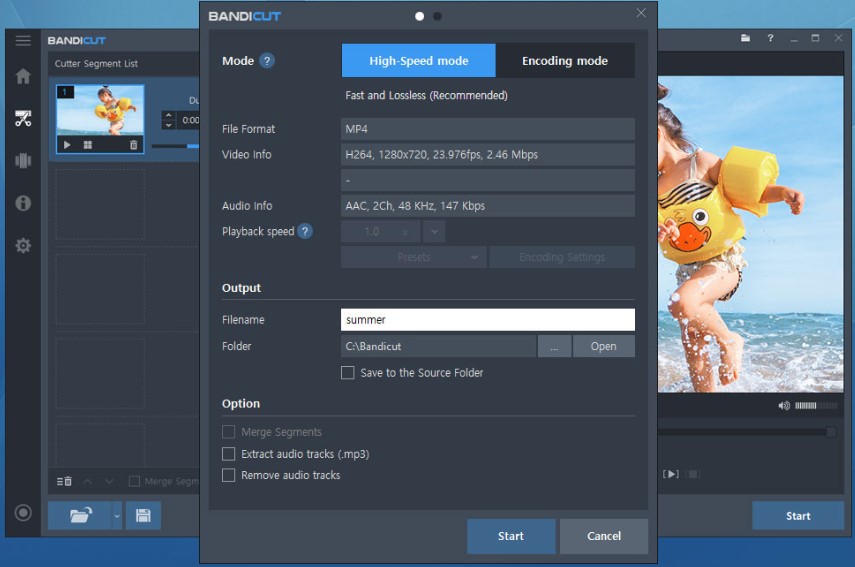
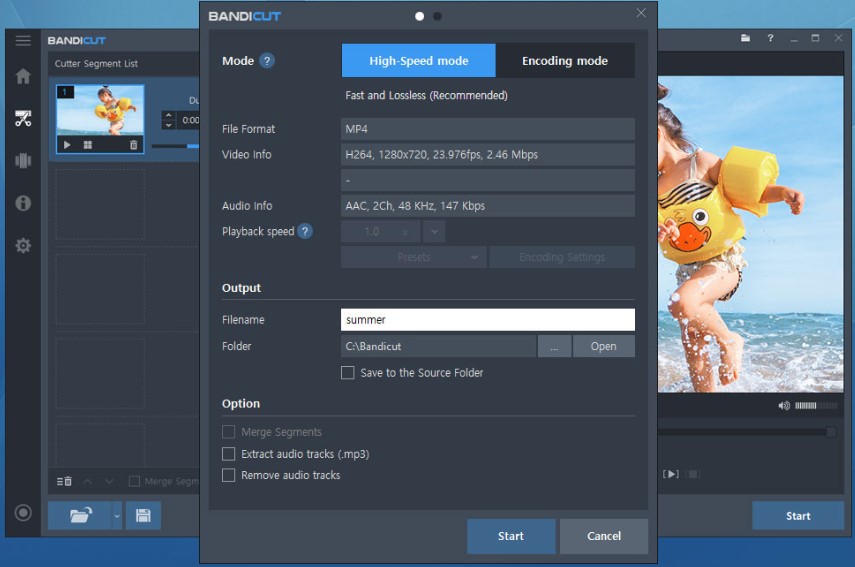
DVDFabは、高品質なDVD、Blu-rayディスクの複製、リッピング、変換、作成を行うことができるソフトウェアです。StreamFabというサービスも提供されており、30以上の人気動画ストリーミングサービスや1000以上の無料オンライン動画サイトから1080pのビデオをダウンロードすることができます。また、AI技術を使用して1000以上のビデオ形式を変換、圧縮、編集し、ビデオ品質を向上させることもできます。残念ながら、DVDFabはフリーではなく、その価格も高いです。
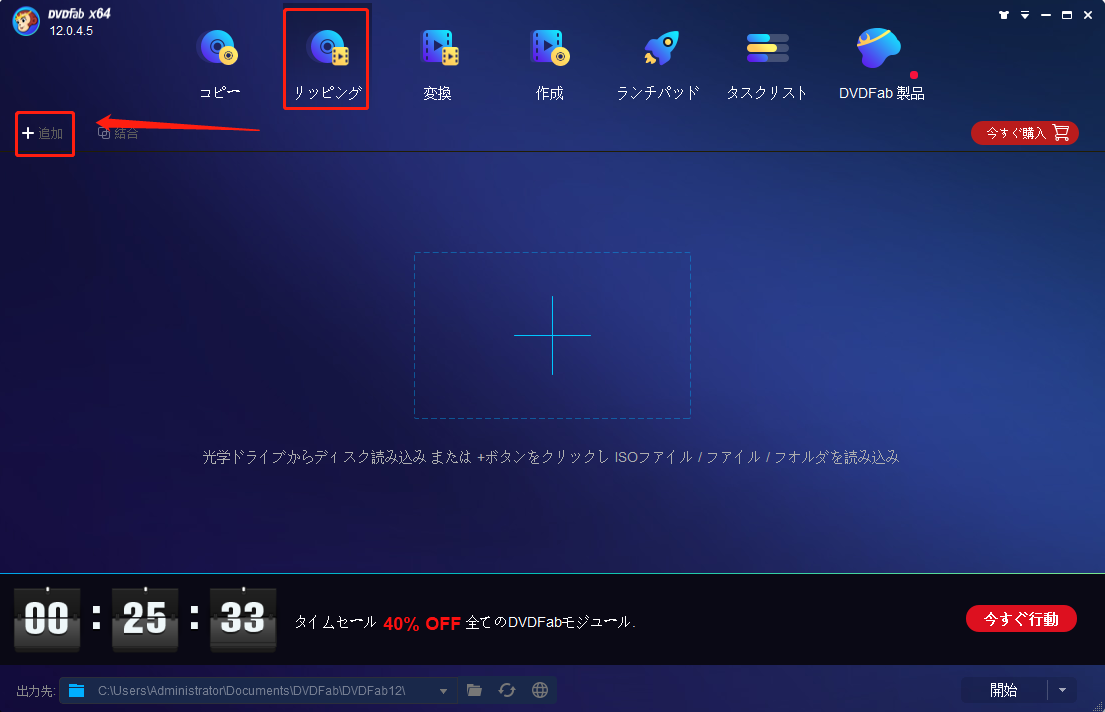
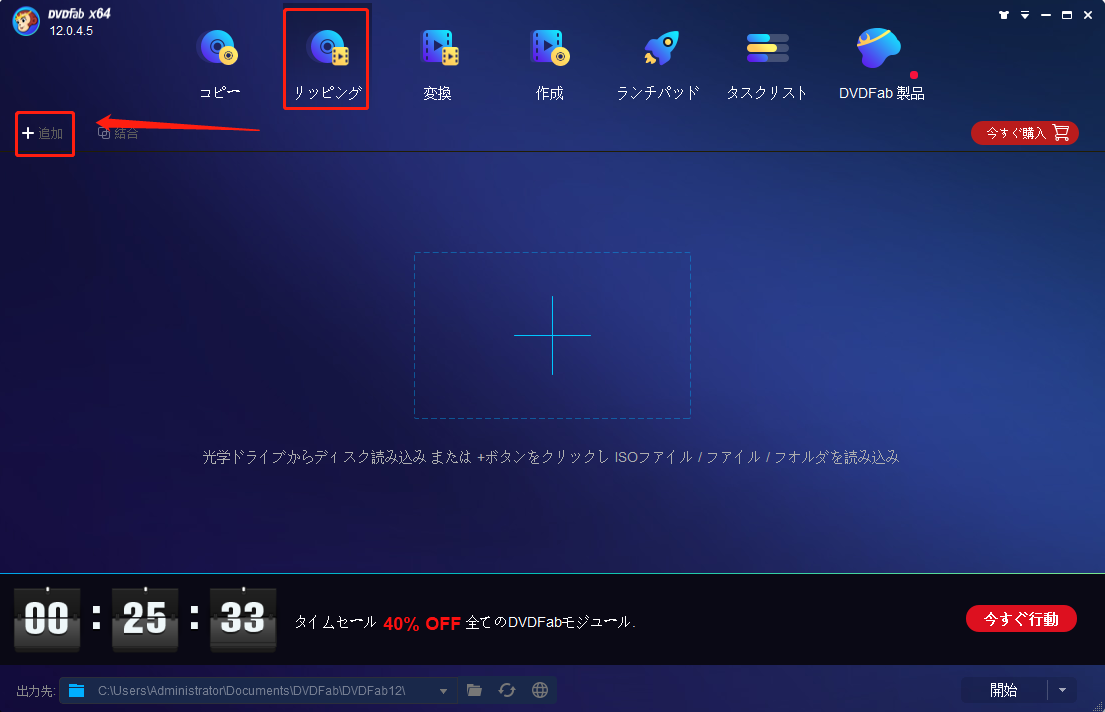
HandBrakeは、ビデオをカスタマイズしたい人に向けたプログラムで、デフォルトのプリセットであらゆることが可能なほか、詳細な設定ができるため、専門知識を持つユーザーにとっては非常に魅力的なソフトウェアです。HandBrakeは、ほぼすべてのフォーマットから現代的で広くサポートされているコーデックに変換するためのオープンソースのマルチプラットフォーム、マルチスレッドのビデオトランスコーダです。
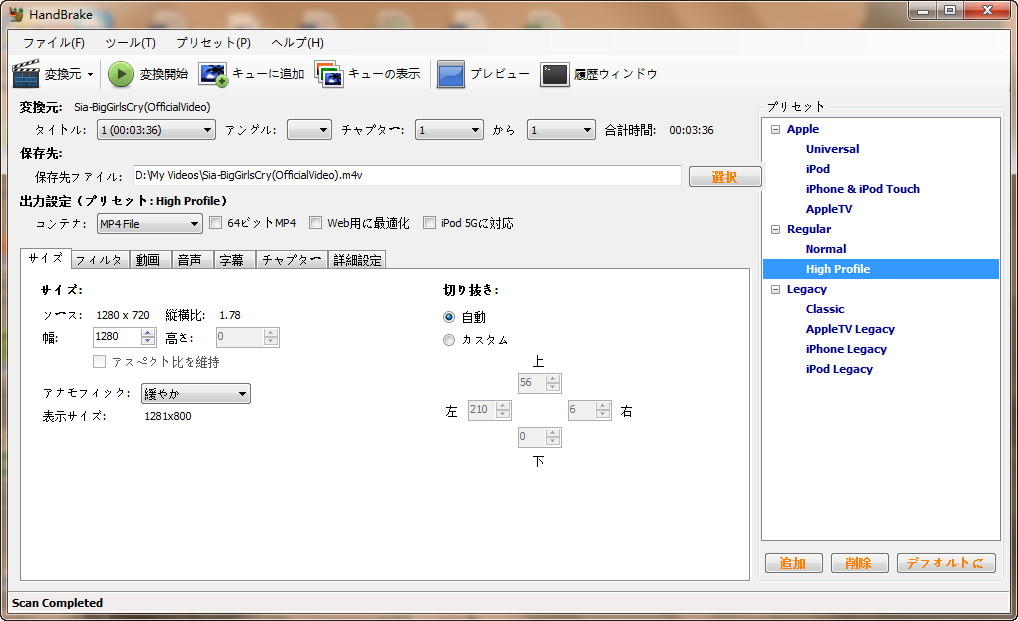
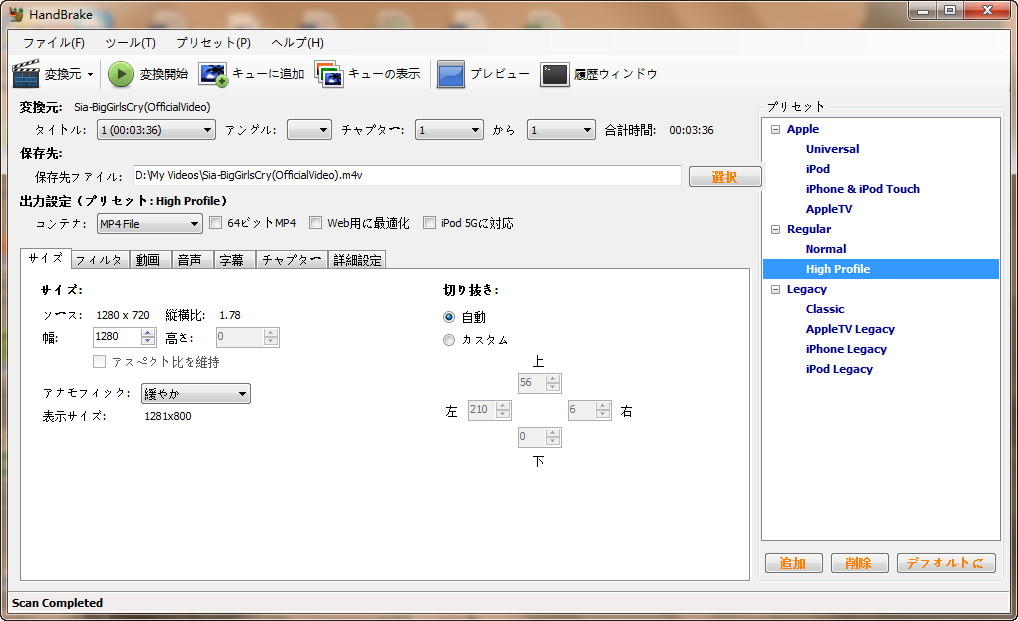
XMedia Recodeは、フリーソフトウェアであり、3GP、AVI、FLV、MP4、MKV、MOV、WebMなど様々なフォーマットのビデオファイルを相互に変換することができます。また、AAC、AC3、Flac、MP3、Opus、Vorbis、WAVなどのオーディオファイルも変換できます。さらに、ビデオやオーディオファイルの編集機能を備えており、色調補正や画像サイズ選択、音声の音量調整などが可能です。XMedia Recodeは、使いやすいインターフェースを持ち、高速で変換できることが特徴です。
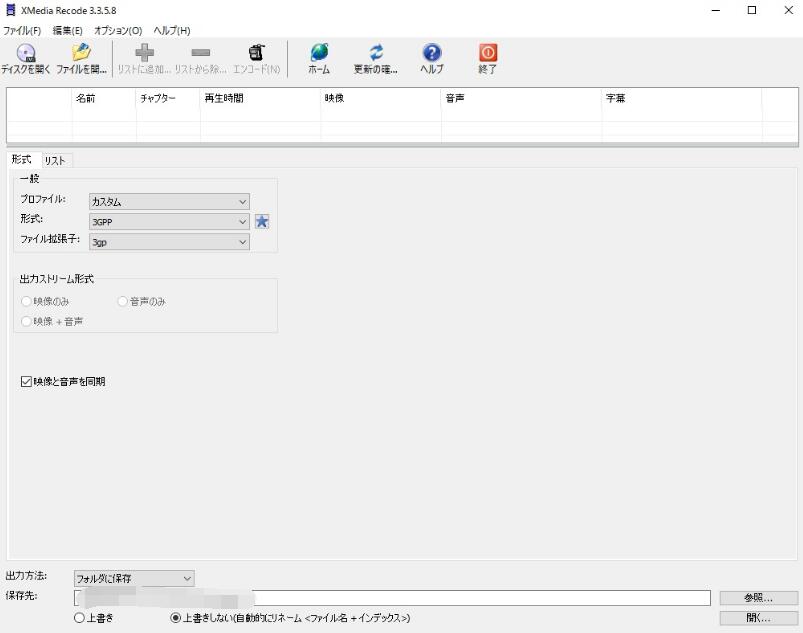
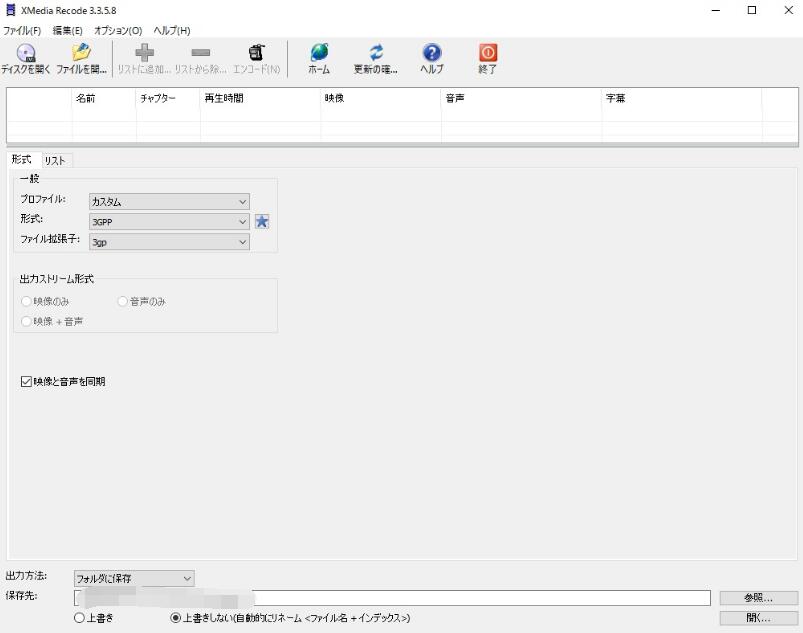
vroをmp4に変換できると謳っているサイトもありますが、テストした結果、あまり良い結果ではなく、画質が落ちる可能性があることが判明しました。 もし、vroをmp4に変換できる無料のオンライン変換サイトをお探しなら、この2つのサイトを試してみてください。
CPRMというコピーガードの原因で、地デジ番組を録画したDVDはCPRM対応のプレーヤーでしか再生できません。同様に、パソコンでVROファイルを再生するには、CPRM対応のDVD再生ソフトを利用する必要があります。以下はパソコンでVRO動画ファイルを再生できる動画再生アプリです。
地デジ番組をBlu-rayに録画した場合、無料のブルーレイ再生フリーソフトLeawo Blu-ray Playerで直接再生できます。詳細はこちらをご参照ください。
VROはDVDビデオの録画ファイルであり、CPRMというコピーガード技術が使われています。VROファイルをMP4に変換したい場合、CPRMを解除する必要があります。
この記事では、VROについての情報が紹介され、CPRMの解除方法やVRO to MP4変換ソフトの選び方、オンラインサイトについて説明されています。この記事では、CPRMを解除してVROファイルをエンコードする方法や、VROからMP4に変換するためのソフトウェアの選び方、パソコンで再生する方法についても紹介されています。
再生・変換の便利さや画質を考えたら、こちらは地デジ番組をBlu-rayに録画してからMP4に変換することをおすすめします。
Rating: 4.7 / 5 (13 Reviews)
30日間
返金保証
30日間の全額返金保証を提供しております。返金ポリシーにより、全てのお客さまに、安心して最高のサービスと製品を提供させていただきます。
1営業日以内
サポート対応
1営業日以内に安心サポート。お客様サポートや技術サポートでも経験豊富なスタッフが迅速に対応しております。
1,000万以上
のユーザー
全世界で千万以上のお客さまや法人様にご利用いただいています。信頼性が高く、ユーザーが安心して利用できる製品を提供いたします。
100%安全
安心ショップ
オンラインストアのデータ通信はベリサイン社の最新技術によって保護されています。安全なショッピングをお楽しみいただけます。




